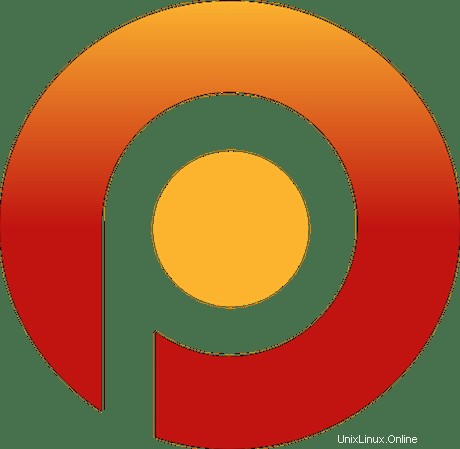
En este artículo habremos explicado los pasos necesarios para instalar y configurar Percona en Ubuntu 18.04 LTS. Antes de continuar con este tutorial, asegúrese de haber iniciado sesión como usuario con privilegios de sudo. Todos los comandos de este tutorial deben ejecutarse como un usuario no root.
Percona Server para MySQL es una bifurcación del sistema de gestión de bases de datos relacionales MySQL creado por Percona. Es un reemplazo gratuito de código abierto para el servidor de base de datos de la comunidad MySQL con funciones empresariales, estabilidad y soporte.
Instalar Percona en Ubuntu
Paso 1. Primero, antes de comenzar a instalar cualquier paquete en su servidor Ubuntu, siempre recomendamos asegurarse de que todos los paquetes del sistema estén actualizados.
sudo apt update sudo apt upgrade
Paso 2. Instala Percona.
Primero, agregue el repositorio oficial de Percona Apt aquí:
wget https://repo.percona.com/apt/percona-release_latest.$(lsb_release -sc)_all.deb
Una vez descargado el archivo del repositorio, instálelo con el comando dpkg:
sudo dpkg -i percona-release_latest.$(lsb_release -sc)_all.deb
Debería recibir un mensaje a continuación cuando haya terminado:
The percona-release package now contains a percona-release script that can enable additional repositories for our newer products. For example, to enable the Percona Server 8.0 repository use: percona-release setup ps80 Note: To avoid conflicts with older product versions, the percona-release setup command may disable our original repository for some products.
A continuación, instale Percona para MySQL:
sudo percona-release setup ps80 sudo apt update sudo apt install percona-server-server
Paso 3. Fijación de Percona.
Después de la instalación, debemos mejorar la seguridad de Percona escribiendo lo siguiente:
sudo mysql_secure_installation
Luego ingrese sí/y a las siguientes preguntas de seguridad:
Remove anonymous users? (Press y|Y for Yes, any other key for No) : y
Disallow root login remotely? (Press y|Y for Yes, any other key for No) : y
Remove test database and access to it? (Press y|Y for Yes, any other key for No) : y
Reload privilege tables now? (Press y|Y for Yes, any other key for No) : y Para conectarnos al servidor Percona a través de la terminal podemos usar el cliente Percona. Para iniciar sesión en el servidor Percona como usuario raíz, escriba:
mysql -u root -p
Paso 4. Instale el kit de herramientas de Percona en Ubuntu.
Finalmente, actualice su caché apt local e instale Percona Toolkit:
sudo apt update sudo apt-get install percona-toolkit
Eso es todo lo que necesita hacer para instalar Percona en Ubuntu 18.04 Bionic Beaver. Espero que encuentre útil este consejo rápido. Si tiene preguntas o sugerencias, no dude en dejar un comentario a continuación.